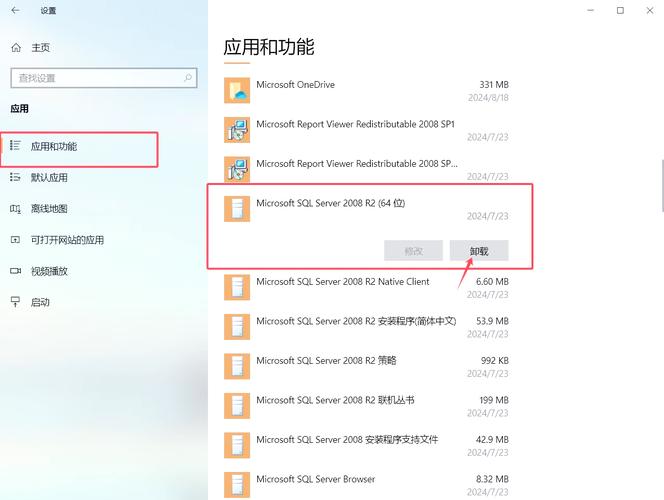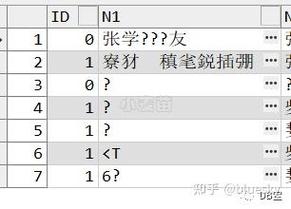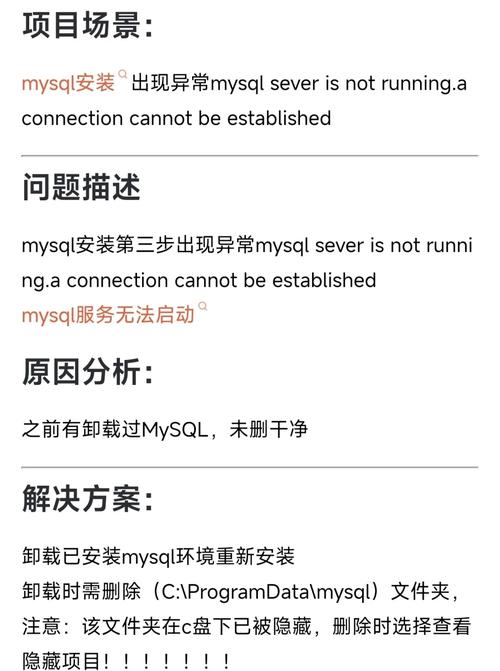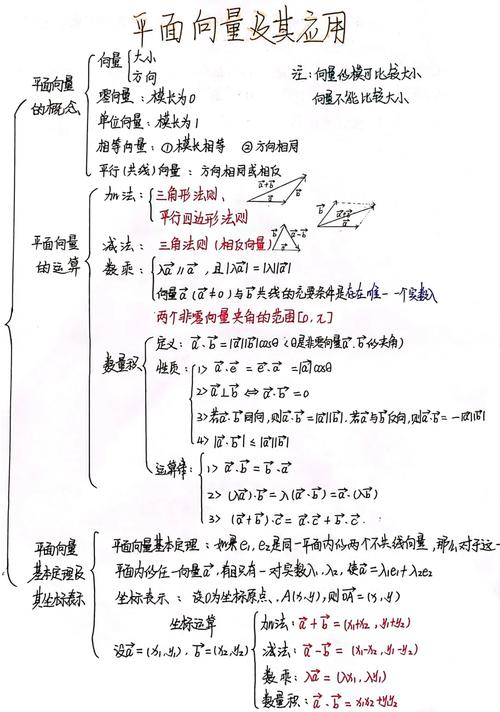配置MySQL环境变量的步骤取决于您使用的操作系统。以下是针对Windows和Linux/Unix的常见步骤:
Windows:
1. 找到MySQL的安装路径: 打开文件资源管理器,定位到MySQL的安装目录,例如 `C:Program FilesMySQLMySQL Server 8.0bin`。
2. 打开系统属性: 右键点击“此电脑”或“我的电脑”,选择“属性”。 在系统窗口中,点击“高级系统设置”。
3. 环境变量: 在系统属性窗口中,点击“环境变量”按钮。 在系统变量部分,找到并点击“Path”变量,然后点击“编辑”。 在编辑环境变量窗口中,点击“新建”,然后粘贴MySQL的安装路径(例如 `C:Program FilesMySQLMySQL Server 8.0bin`)。 点击“确定”保存更改,然后关闭所有窗口。
4. 验证环境变量: 打开命令提示符(CMD)。 输入 `mysql v` 命令,如果MySQL版本信息显示出来,则表示环境变量配置成功。
Linux/Unix:
1. 找到MySQL的安装路径: 使用命令 `whereis mysql` 或 `find / name mysql` 来找到MySQL的可执行文件路径。
2. 编辑bash配置文件: 打开终端,输入 `nano ~/.bashrc` 或 `nano ~/.bash_profile`(取决于您的shell)。 在文件末尾添加一行,内容为 `export PATH=$PATH:/path/to/mysql/bin`,其中 `/path/to/mysql/bin` 是MySQL的可执行文件路径。
3. 保存并关闭文件: 按下 `Ctrl X`,然后按 `Y` 保存更改,并按 `Enter` 关闭文件。
4. 使更改生效: 在终端中输入 `source ~/.bashrc` 或 `source ~/.bash_profile`。
5. 验证环境变量: 在终端中输入 `mysql v` 命令,如果MySQL版本信息显示出来,则表示环境变量配置成功。
请注意,上述步骤可能因MySQL版本和操作系统版本的不同而略有差异。如果遇到问题,建议参考MySQL官方文档或相关论坛。
配置MySQL环境变量:Windows系统下的详细步骤
MySQL是一款功能强大的开源关系型数据库管理系统,广泛应用于各种规模的应用程序中。为了在Windows系统中方便地使用MySQL命令,我们需要配置MySQL的环境变量。本文将详细介绍如何在Windows系统下配置MySQL环境变量。
一、准备工作

在开始配置环境变量之前,请确保您已经完成了以下准备工作:
1. 安装MySQL:确保MySQL已经安装在您的计算机上。
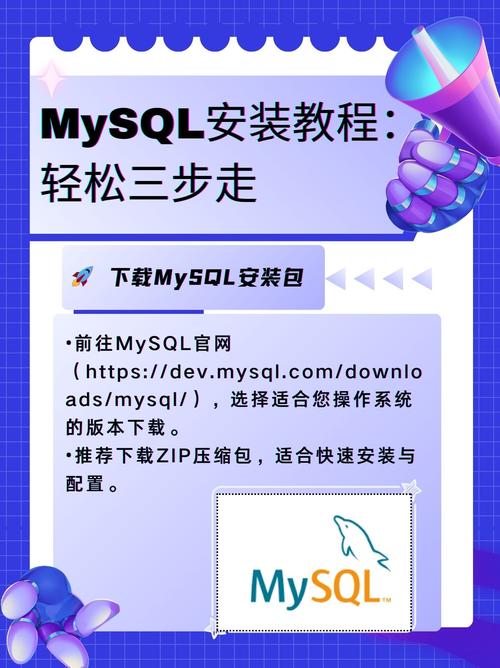
2. 找到MySQL安装路径:通常,MySQL会被安装在`C:\\Program Files\\MySQL\\MySQL Server X.Y`(其中X.Y是MySQL的版本号)或者`C:\\Program Files (x86)\\MySQL\\MySQL Server X.Y`。
二、配置环境变量
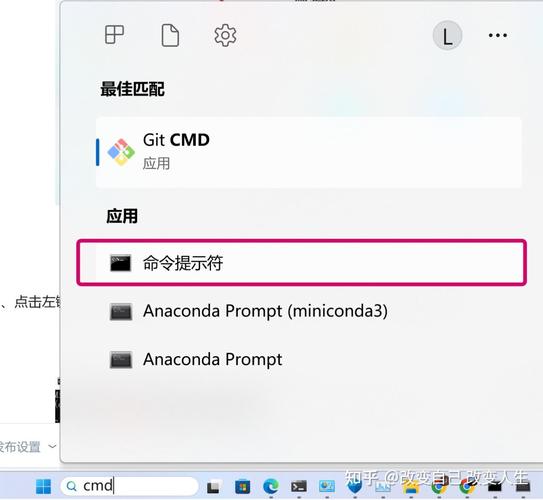
以下是配置MySQL环境变量的详细步骤:
1. 打开系统属性:
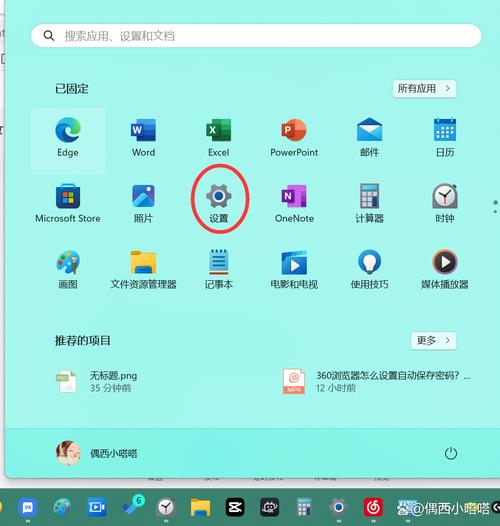
- 右键点击“计算机”或“此电脑”,选择“属性”。
- 在左侧菜单中选择“高级系统设置”。
2. 进入环境变量设置:
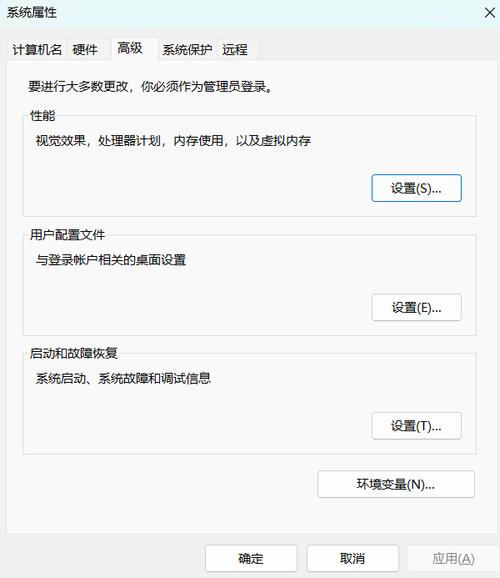
- 在系统属性窗口中,点击“环境变量”按钮。
3. 配置系统变量:
- 在系统变量区域,找到名为“Path”的变量,并点击“编辑”按钮。
4. 添加MySQL路径:
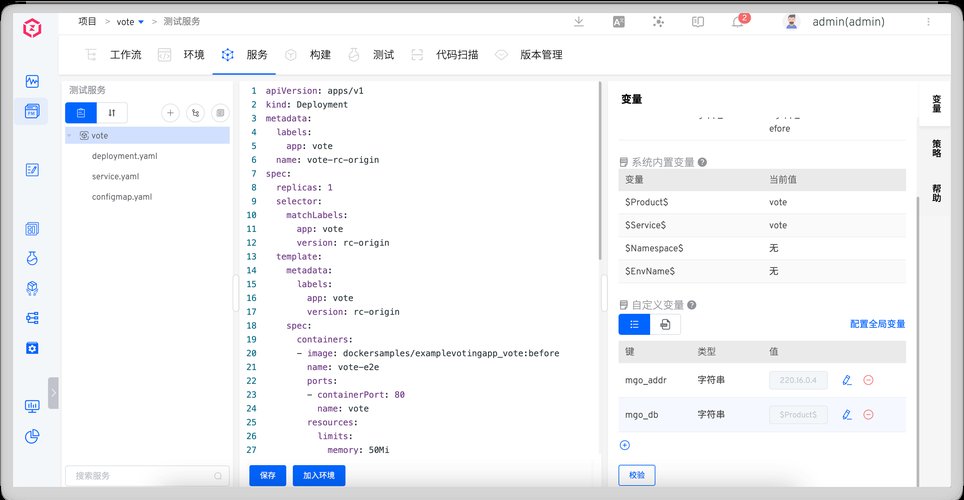
- 在变量值的末尾输入一个英文分号(`;`),确保不会覆盖默认的系统配置。
- 将MySQL的安装路径(例如:`C:\\Program Files\\MySQL\\MySQL Server X.Y\\bin`)粘贴在分号之后。
- 点击“确定”保存更改。
5. 配置用户变量(可选):
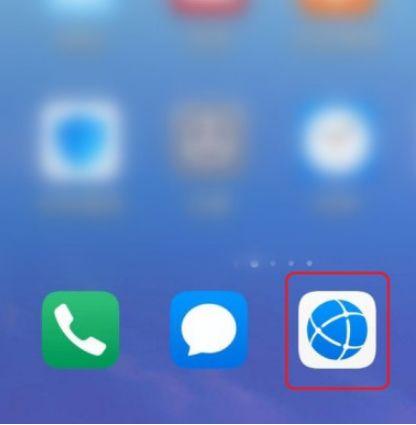
- 如果您希望为特定用户配置环境变量,可以点击“新建”按钮,创建一个新的用户变量,例如`MYSQLHOME`,并设置其值为MySQL的安装路径。
6. 关闭所有窗口:
- 点击“确定”关闭所有打开的窗口。
三、验证配置

配置完成后,可以通过以下步骤验证MySQL环境变量是否配置成功:
1. 打开命令提示符(CMD)。
2. 输入`mysql -version`命令。
3. 如果看到MySQL的版本信息,则表示环境变量配置成功。
四、注意事项
在配置环境变量时,请注意以下事项:
1. 避免覆盖现有路径:在添加MySQL路径时,确保不要覆盖现有的环境变量路径。
2. 使用正确路径:确保输入的MySQL安装路径是正确的,否则可能会导致配置失败。
3. 权限问题:在配置环境变量时,可能需要以管理员身份运行命令提示符。
配置MySQL环境变量是使用MySQL数据库的必要步骤。通过以上步骤,您可以在Windows系统中方便地使用MySQL命令。如果您在配置过程中遇到任何问题,可以参考本文提供的解决方案或寻求进一步的帮助。